Heim >System-Tutorial >Windows-Serie >Wie ändere ich die Tastenkombination der Benutzeroberfläche des Betriebssystems Win10?
Wie ändere ich die Tastenkombination der Benutzeroberfläche des Betriebssystems Win10?
- 王林nach vorne
- 2024-01-03 09:24:011990Durchsuche
Das Win10-System verfügt über viele neue Funktionen, die es Benutzern einfacher machen können, einfache und schnelle Vorgänge durchzuführen. Viele Büropartner müssen definitiv die Schnittstellen hin und her wechseln, also werfen wir heute einen Blick darauf, wie man in Win10 schnell wechselt System.

So wechseln Sie die Tastenkombinationen der Benutzeroberfläche im Win10-System
Methode 1, Tastenkombination wechseln
1 Drücken Sie die Tasten „Win“ + „Tab“
2. up kleine Schnittstelle Die Schnittstelle, die Sie wechseln müssen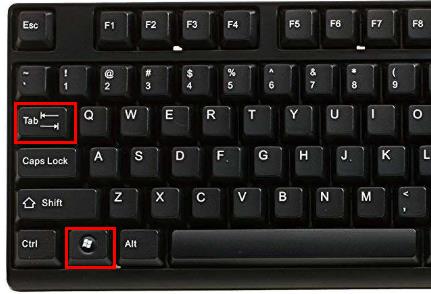
Methode 2. Taskleistenwechsel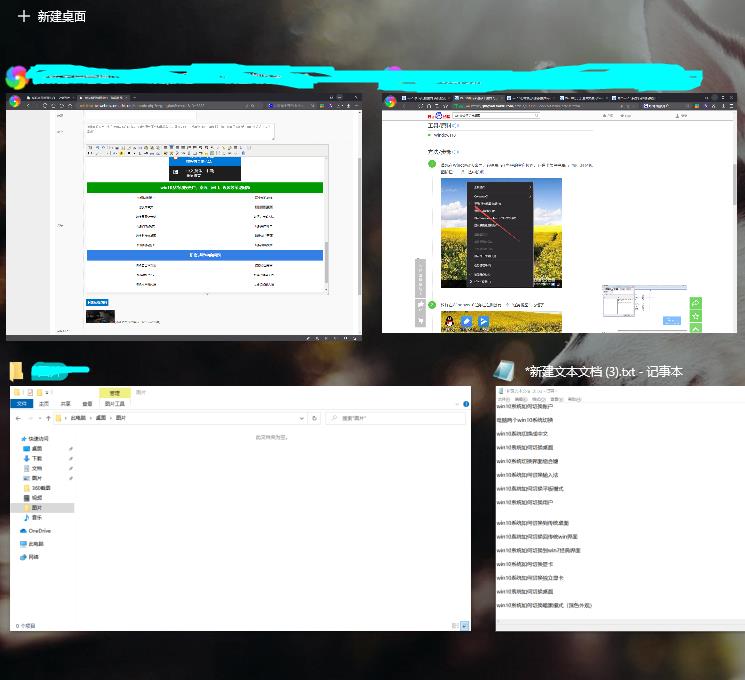
2 . Schließen Sie die Aufgabe ab. Die Tastenkombination „Aufgabenansicht“ erscheint in der Leiste
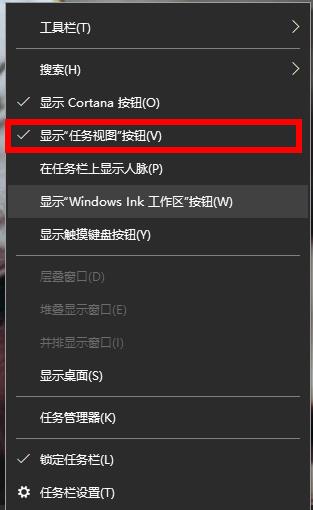
3 Sie können den Desktop frei wechseln
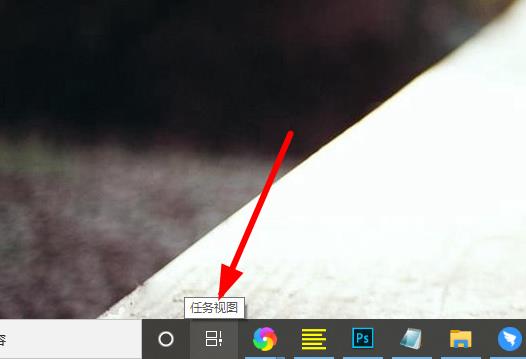
Das obige ist der detaillierte Inhalt vonWie ändere ich die Tastenkombination der Benutzeroberfläche des Betriebssystems Win10?. Für weitere Informationen folgen Sie bitte anderen verwandten Artikeln auf der PHP chinesischen Website!

